Effizienter arbeiten mit PDFelement Benutzerhandbuch
PDFelement 11 Benutzerhandbuch
-
PDF Weitergeben
-
PDF Drucke
-
PDF Schützen & Signieren
-
Formular Ausfüllen
-
PDF Konvertieren
-
PDF OCR-Funktion
-
PDF Organisieren
- PDF-Seitengröße ändern
- Seitenzahl zu PDF hinzufügen
- PDF komprimieren
- PDF zuschneiden
- Eine PDF-Seite duplizieren
- leere Seiten aus einer PDF-Datei löschen
- Seiten aus einer PDF-Datei löschen
- PDF mit PDFelement drehen
- PDF-Seiten Labels
- Seite in einer PDF-Datei ersetzen
- eine PDF-Datei teilen
- Seite in eine PDF-Datei einfügen
- Seiten aus PDF extrahieren
-
PDF Zusammenführen
-
PDF Bearbeiten
- PDF glätten
- Bates-Nummer zu PDF-Datei hinzufügen
- Kopf- oder Fußzeile zu PDF-Datei hinzufügen
- Hintergrund in PDF ändern
- Wasserzeichen zu PDFs hinzufügen
- Link in PDF-Datei bearbeiten
- Bilder in PDF bearbeiten
- Rechtschreibung in PDF prüfen
- Text in PDFs bearbeiten
- Audios oder Videos zu PDFs hinzufügen
- Als Ebenen importieren
-
PDF Kommentieren
-
PDF Erstellen
-
PDF Lesen
- PDFs übersetzen
- Wie man sich PDFs vorlesen lässt
- Wie man die geteilte Ansicht verwendet
- PDFs mit Linealen und Rastern anzeigen
- Screenshot von einer PDF-Seite machen
- Lesezeichen zu PDFs hinzufügen
- mehrere PDFs in verschiedenen Fenstern anzeigen
- Wortzahl und Seitenzahl in PDF
- Durch PDFs navigieren
- PDF-Dateien lesen
-
Mit PDFelement Beginnen
-
PDF Öffnen
-
PDF KI Tools
-
PDF vergleichen
PDFelement-Tutorial-Videos
PDFelement 10 Benutzerhandbuch
PDFelement 9 Benutzerhandbuch
PDFelement 8 Benutzerhandbuch
Wie stellt man den Zeitstempel der Signatur auf dem PC ein?
Um die Glaubwürdigkeit und rechtzeitige Autorisierung zu gewährleisten, bietet Wondershare PDFelement Ihnen die Möglichkeit, Zeitstempel für die Signatur einzufügen. Auf diese Weise können Sie leicht feststellen, wann das Formular aus rechtlichen und professionellen Gründen unterzeichnet wurde. Dieser Leitfaden zeigt Ihnen daher, wie Sie mit wenigen Fingertipps Signatur-Stempel auf Ihrem PC einfügen können:
- Laden Sie zunächst das Formular in das Tool hoch und wählen Sie das „Schützen“ Tool in der oberen Symbolleiste. Darunter wählen Sie die Option „E-Signatur anfordern“, um den Zeitstempel der Signatur hinzuzufügen.
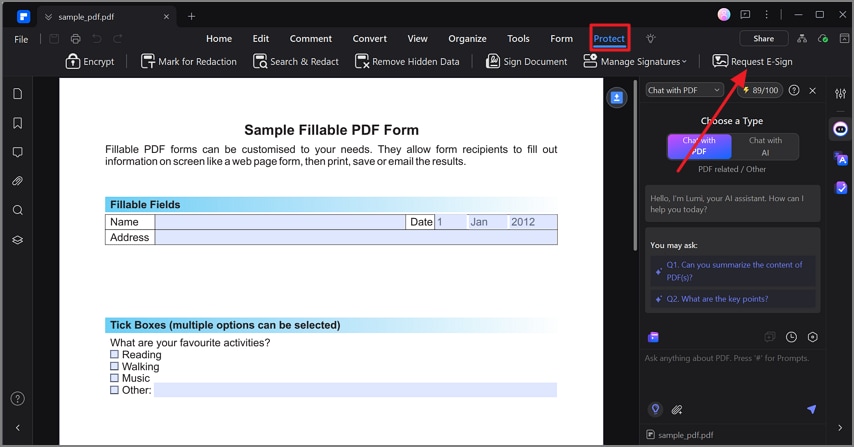
E-Signatur anfordern
- Geben Sie auf dem neuen Bildschirm die Daten des Empfängers ein und klicken Sie auf die Schaltfläche „Weiter“, um fortzufahren.
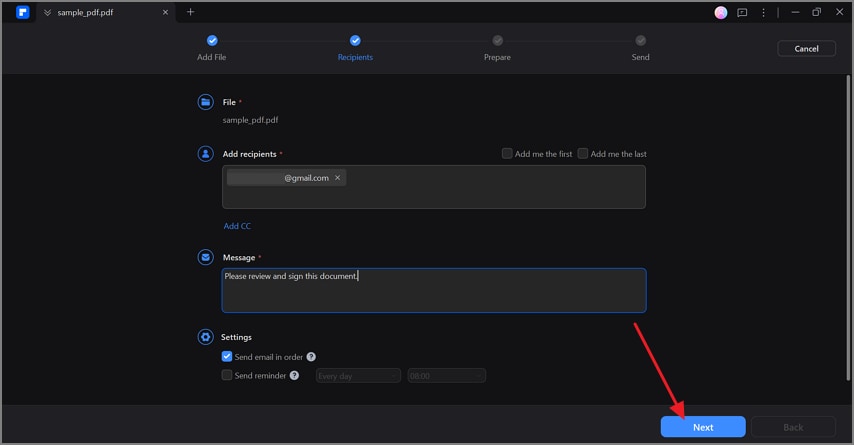
Empfängerdetails eingeben
- Wählen Sie anschließend das Signaturfeld aus dem Bereich „Signaturfelder“ aus und platzieren Sie es an der gewünschten Stelle. Klicken Sie nun mit der rechten Maustaste auf das Feld für die Signatur und wählen Sie die Option „Stileinstellungen“ aus der Liste.
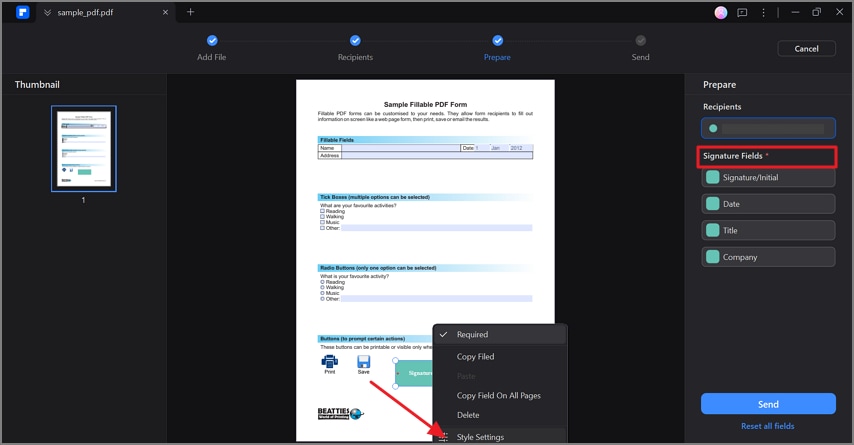
Wählen Sie die Stil-Einstellung
- Daraufhin wird ein Popup-Menü angezeigt, in dem Sie das Menü unter dem Kontrollkästchen „Zeitstempel der Signatur einbeziehen“ ausklappen müssen. Wählen Sie hier das gewünschte Zeitstempelformat aus und klicken Sie auf die Option „OK“, um die Änderungen zu speichern.
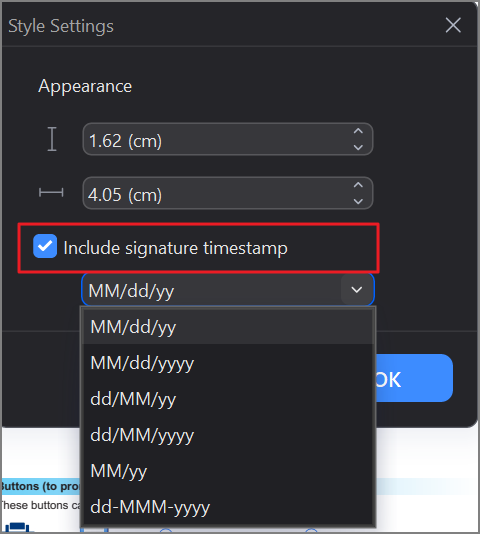
Gewünschtes Zeitstempelformat wählen
Verwandte Posts
Ausgewählte Artikel
Erfahren Sie mehr über beliebte Artikel von Wondershare.
F.A.Q
Erfahren Sie mehr über häufig gestellte Fragen.
